24営業キャンペーン
この章の内容は次のとおりです。
営業キャンペーン
営業キャンペーンによって、営業担当は担当者への情報提供、製品発売の告知、およびイベントへの担当者の招待を簡単に行うことができます。営業担当がアプリケーションに用意されている組込みEメール・サーバーを使用してEメールを送信するために使用できるHTML Eメール・テンプレートを構成できます。アプリケーションでは、レスポンスをモニタリングし、フォローアップ・タスクを作成したり、営業キャンペーン所有者にEメールを送信することができます。
仕組み:
-
営業管理者は、パブリック・サーバーに別個に格納されたイメージを参照するHTMLテンプレートを作成します。
マージ・フィールド、リンク(URL)、およびOracleから提供される3つの事前定義済レスポンス・リンクを含めることができます。担当者は事前定義済レスポンス・リンクを使用して、コールバックを要求したり、詳細情報を要求したり、Eメールを他者に送信するためのフォームに入力できます。
-
営業担当は、テンプレートを使用して営業キャンペーンを作成し、Eメールの送信先となる担当者を選択できます。
-
営業キャンペーンごとに、営業担当はテンプレートを変更したり、受信者ごとにメッセージを追加したり、フォローアップ・タスクやEメールをアプリケーションで自動生成できます。
-
営業担当は、「発行」をクリックした直後または指定した日時に、営業キャンペーンのEメールを送信できます。
-
担当者がEメールを開いてURLまたはいずれかのレスポンス・リンクをクリックすると、アプリケーションがそのレスポンスを記録します。
-
アプリケーションは、キャンペーンの設定に応じて、各レスポンスに対するタスクを作成するか、通知Eメールを送信します。
-
営業キャンペーンの所有者は、営業キャンペーンのレスポンスをレビューし、それらをリードに変換できます。
-
営業担当は、営業キャンペーンによって生成されたタスクを「アクティビティ」作業領域でレビューします。
次の図に、プロセスを示します。
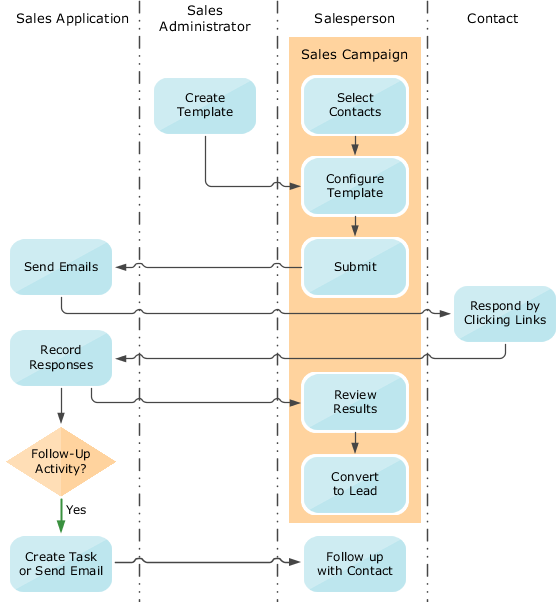
Eメール営業キャンペーン
Eメール営業キャンペーンの設定
営業マネージャおよび営業担当は、営業キャンペーンを使用して、パーソナライズされたEメール・キャンペーンで特定の製品またはイベントを特定の顧客にプロモーションします。これらのキャンペーンには受信者が応答できるリンクを含めることができ、そのレスポンスをトラッキングできます。国際キャンペーンで使用するテンプレート、ヘッダーおよびフッターの言語固有バージョンを設定できます。このトピックでは、営業キャンペーンを設定するために実行するステップの概要を示します。
Eメール送信のためのESSジョブへのスイッチ
MKT_ESS_EMAIL (Eメール送信のためのESSジョブへのスイッチ)プロファイル・オプションを使用すると、ドメインをエンベロープ送信者ドメイン(ESD)からオラクル社のユーザー・メッセージング・サービスに切り替えることで、電子メールの配信を有効にすることができます。このMKT_ESS_EMAILプロファイル・オプションは、デフォルトでは有効になっていません。標準資料送付スケジュール済プロセスを使用して営業キャンペーンのEメールを配信するには、値を「はい」に設定します。
MKT_ESS_EMAILプロファイル・オプションの値を「はい」に設定する方法は、次のとおりです。
-
「設定と保守」作業領域で、次の項目に移動します。
-
オファリング: 販売
-
機能領域: 販売基盤
-
タスク: 管理者プロファイル値の管理
-
-
「管理者プロファイル値の管理」ページの検索リージョンで、プロファイル・オプション・コード名MKT_ESS_EMAILを「プロファイル・オプション・コード」フィールドに入力します。
-
「検索」をクリックします。
-
返されたリストで、プロファイル・オプション・コードのリンクをクリックします。
-
「プロファイル値」フィールドで「はい」を選択します。
-
「保存して閉じる」をクリックします。
Eメール・サーバーの検証
Eメール・サーバーでは、次のものが提供されます。
-
Eメールを配信する電子メール送信デーモン
-
配信できないEメールをトラッキングするバウンス処理デーモン
-
Eメール受信者レスポンスをトラッキングするクリックスルー・デーモン
Eメール・サーバーを検証する方法は、次のとおりです。
-
「設定と保守」作業領域で、次の項目に移動します。
-
オファリング: 販売
-
機能領域: 営業キャンペーン
-
タスク: マーケティング・サプライヤ詳細および配布プロファイルの管理
-
-
「Oracle Fusion Email and Web Marketing: 配布プロファイル」領域で、Eメール・プロファイルを選択します。
-
選択したESD Eメール配信チャネルの次のサーバー詳細を確認します。
-
CTDプロトコル
-
CTDホスト([ご使用の環境].oraclecloud.comなど)
-
CTDポート(443など)
-
BHDホスト([ご使用の環境].oraclecloud.comなど)
外部Eメール・ドメインの場合は、workflow.mail.[dc].oraclecloud.comというBHDホスト形式を使用します。ここで、[dc]はホストのデータ・センターです。データ・センターの値は、ご使用の環境情報または環境サポート・チームから取得できます。
-
-
「取消」をクリックするか、変更を加えた場合は「保存して閉じる」をクリックします。
ヘッダーとフッターの設定
Eメール営業キャンペーンの一部として配信されるEメール・メッセージのヘッダーおよびフッターのコンテンツを作成します。Eメールのヘッダーおよびフッターは、特定の組織単位および言語に割り当てることができます。HTMLまたはテキストの書式で表示され、制限付き表示用にマークできます。
ヘッダーおよびフッターのコンテンツを作成する方法は、次のとおりです。
-
「設定と保守」作業領域で、次の項目に移動します。
-
オファリング: 販売
-
機能領域: 営業キャンペーン
-
タスク: マーケティングEメールのヘッダーおよびフッターの管理
-
-
ページで、「アクション」リストから「作成」を選択します。
-
「Eメールのヘッダーまたはフッターの作成」ページで次の情報を入力します。
-
「組織」の「すべて」チェック・ボックスを選択します。
-
「名前」に、わかりやすい名前を入力します。
-
「言語」で、「英語(米国)」などの必要な言語を選択します。
-
「プライマリ」チェック・ボックスを選択します。
-
「タイプ」フィールドで「ヘッダー」を選択します。
-
「HTML」または「プレーン・テキスト」サブタブで、ヘッダーを設定します。
-
表のレコードを編集して、ヘッダー・コンテンツが存在することを確認します。
-
「保存して閉じる」をクリックします。
-
-
ステップ2と3を繰り返して、フッターを作成します。「タイプ」には「フッター」を選択してください。
マーケティング・テンプレートの設定
トリートメント・テンプレートを使用すると、次のものをすばやく作成できます。
-
トリートメント
-
チャネル固有のマーケティング・プロモーション
-
マーケティング・メッセージ
-
キャンペーンに割り当てる資料送付指示
トリートメント・テンプレートの作成方法は、次のとおりです。
-
「マーケティング・トリートメント・テンプレートの管理」タスクを選択します。
-
「マーケティング・トリートメント・テンプレートの管理」ページで、「作成」アイコンをクリックします。
-
「トリートメント・テンプレートの作成」ページで、必要な情報を入力します。
-
「アクティブ」チェック・ボックスを選択します。
-
HTMLテンプレートをファイルとしてアップロードするか、作業領域に貼り付けます。
-
「保存して閉じる」をクリックします。
営業キャンペーン・コンテンツ
画像、マージ・フィールド、レスポンス・フォームなどのコンポーネントを追加して、営業キャンペーンをパーソナライズできます。
営業キャンペーンのコンテンツを作成するには、次のコンポーネントを自由に組み合せて追加します。
-
画像
-
マージ・フィールド
-
レスポンス・フォーム
-
標準およびその他のURL
-
条件付きコンテンツ
画像
Eメールに画像を追加します。サーバー上の既存画像へのリンクを指定するか、ローカルのファイルを選択してサーバーにアップロードします。画像のサイズと配置を指定します。img srcタグを使用してホストされた公開画像のURLを追加できます。
マージ・フィールド
マージ・フィールドのリストから、受信者の名前など、プレースホルダを追加して、Eメール本文をパーソナライズします。マージ・フィールドは担当者個人に関連する標準的な属性のセットです。これらをEメールのコンテンツに挿入できます。キャンペーンを開始すると、マージ・フィールドにデータベースから直接動的に値が設定されます。営業キャンペーンでは受信者に合わせてパーソナライズしたテキスト・メッセージも作成できます。
レスポンス・フォーム
Eメール・キャンペーン・コンテンツにレスポンス・フォームをアクティブ・リンクとして挿入します。これらのリンクの1つを担当者がクリックすると、特定のレスポンスが自動的に生成されます。このようなレスポンスはすべて収集およびモニターされ、担当者の処理を追跡します。営業キャンペーンで使用できるレスポンス・フォームは次のとおりです。
-
友人に転送
-
詳細情報の要求
標準URL
次のタイプのURLを追加できます。
-
標準URLは事前定義のURLで、一般的に会社全体で使用されます。
-
URLはEメール・コンテンツを定義するときに作成できます。
デフォルトで、すべての標準URLは自動的に追跡されます。オプションで、その他のURLの追跡を有効にしたり、標準URLの追跡を無効にしたりできます。追跡を有効にしていると、担当者がキャンペーンEメール内のリンクをクリックするたびに、クリックが特定のレスポンスとして、そのURLに関する詳細とともに記録されます。
条件付きコンテンツ
条件付きコンテンツはルールの結果に基づいて挿入または省略されます。2つの要素を使用して、Eメール内に条件付きコンテンツを生成できます。
-
If-Then-Elseケースは、マージ・フィールドが定義されているかどうかを確認することで、送信されるEメールからテキストまたはHTMLのブロックを削除するかどうかを決定します。マージ・フィールドが空の文字列ではない場合、または数値のマージ・フィールドの場合は値が0 (ゼロ)でなければ、マージ・フィールドは定義されています。マージ・フィールドが定義されている場合、テキストまたはHTMLのブロックは送信されるEメールに残ります。マージ・フィールドが定義されていない場合、テキストまたはHTMLのブロックは送信Eメールから削除されます。
-
名前付きブロックは、送信EメールにテキストまたはHTMLのブロックを挿入するかどうかを、文字列の比較に基づいて決定する場合に使用します。2つの文字列が同一である場合、そのブロックは挿入されます。
条件付きコンテンツを使用した営業キャンペーンEメールのパーソナライズ
条件付きコンテンツを使用すると、複数のメッセージを作成しなくても、個々のEメール受信者に固有の情報を提供できます。Eメールの営業キャンペーン・テンプレート内で条件付きコンテンツを生成するには、次の2つの方法があります。
-
ブロック文によるパーソナライズ
-
If-Then-Elseによるパーソナライズ
条件付きコンテンツとマージ・フィールドは、HTML形式とテキスト形式の両方のEメールで使用できます。
ブロック文によるパーソナライズを使用したテキストの挿入
ブロックは、文字列どうしを比較することで、送信EメールにテキストまたはHTMLのブロックを挿入するかどうかを決定します。
-
2つの文字列が同一である場合、そのブロックは挿入されます。
-
2つの文字列が同一でない場合、そのブロックは挿入されません。
注意: 文字列比較では、大文字と小文字が区別されます。
次に、ブロック・パーソナライズ要素のコンポーネントを示します。
| パーソナライズ・コンポーネント | 説明 |
|---|---|
|
|
|
Define Blockコンポーネントで開始されたテキストまたはHTMLのブロックを終了します。 |
|
|
ブロック・パーソナライズ要素の例を次に示します。
You live in $(InsertBlock "${Account Country}").
$(DefineBlock "USA") <B>the United States.</B>
$(EndBlock)
$(DefineBlock "India") <B>India</B>
$(EndBlock)
アカウント・レコードの「国」フィールドにUSAと入力すると、次の情報が表示されます。
You live in the United States.
指定の受信者に、InsertBlock MatchStringコンポーネントでリストされたブロック変数の値が関連付けられていない場合、そのブロックのメッセージには何も挿入されません。
ブロック文を使用したテキストの挿入
ブロック文の挿入方法は次のとおりです。
-
HTMLエディタにEメール・テンプレートを表示します。
-
ブロックを挿入する場所にカーソルを置きます。
-
次のようにしてInsert Block文を作成します。
-
エディタのツールバーで、「ルール条件」ドロップダウン・リストから「ブロックの挿入」を選択します。
-
隣にあるドロップダウン・リストで、フィールドの取得先となるレコード(「担当者」、「アカウント」または「キャンペーン」)を選択します。
-
隣にあるドロップダウン・リストで、レコード内のフィールドを選択します。
-
「挿入」をクリックします。
-
-
Define Blockコンポーネントを作成する方法を次に示します。
-
Eメール・タグ内にあるドロップダウン・リストで、「ブロックの作成」を選択します。
テキスト内に
$(DefineBlock "")文と$(EndBlock)文が表示されます。 -
$(DefineBlock "")文の引用符の内側にフィールド値を入力します。これは、ブロックに表示される内容を決定する値です。
-
$(DefineBlock "")タグと$(EndBlock)タグの間に、Eメールに挿入するテキストを入力します。
-
-
ステップ4を繰り返して、必要な
Define Blockコンポーネントをすべて追加します。
If-Then-Elseパーソナライズを使用したテキストの挿入または削除
If-Then-Elseパーソナライズを使用すると、マージ・フィールドの値に応じてEメール内のテキストを挿入または削除できます。マージ・フィールドは、値が含まれる場合(数値のマージ・フィールドでは値が0 (ゼロ)でない場合)に定義されます。
-
マージ・フィールドが定義されている場合は、送信Eメールにテキストが残ります。
-
マージ・フィールドが定義されていない場合は、送信Eメールからテキストが削除されます。
次に、If-Then-Elseパーソナライズ要素のコンポーネントを示します。
| パーソナライズ・コンポーネント | 説明 |
|---|---|
|
|
|
|
|
|
|
|
If-Then-Elseパーソナライズ要素の例を次に示します。
$(if ${Contact.First Name})
Dear ${Contact.First Name}${Contact.Last Name},
$(else)
Dear Mr. or Ms. ${Contact.Last Name},
$(endif)
-
Contact.First Nameフィールドが定義されている場合、Eメールは"Dear First Name Last Name"で始まります。 -
Contact.First Nameフィールドが定義されていない場合、Eメールは"Dear Mr. or Ms. Last Name"で始まります。
Equal to、Starts with、Containsなどの演算子を含めることで、If-Then-Else文をブロック文と同じように使用できます。これらの演算子は、IfまたはIf-Else文を生成するときにドロップダウン・リストから選択できます。ブロックとは異なり、変数が真や偽ではない条件付きコンテンツを挿入することができます。
たとえば、カリフォルニア州のアカウントを対象とする条件を使用してEメールを変更するには、次の文を使用します。
$(if ${Account.Bill to State} == "CA") Join us all month long for special events and workshops held in each of our California locations.
$(else) Join us all month long for weekly online workshops and special offers at www.mycompany.com/events.$(endif)
If-Then-Else文を別のIf-Then-Else文の内部に配置してネストすることもできます。
If-Then-Elseパーソナライズ文の挿入
If-Then-Else文の挿入方法は次のとおりです。
-
HTMLエディタにEメール・テンプレートを表示します。
-
If-Then-Else文を配置する場所にカーソルを置きます。
-
次のようにして
IfまたはElseIf文を作成します。-
エディタのツールバーで、ドロップダウン・リストから
IfまたはElseIfを選択します。 -
隣にあるドロップダウン・リストで、フィールドの取得先となるレコード(「担当者」、「アカウント」または「キャンペーン」)を選択します。
-
隣にあるドロップダウン・リストで、レコード内のフィールドを選択します。
-
隣にあるドロップダウン・リストで、演算子を選択します。
-
隣にあるテキスト・ボックスに、フィールドと比較する値を入力します。
-
「挿入」をクリックします。
-
-
IfまたはElseIf文の後に、文の条件が満たされた場合に表示されるテキストを入力します。 -
If-Then-Else文全体の末尾に、
$(endif)を入力します。
マーケティング・トリートメント、サプライヤおよびURL
マーケティング・トリートメントのインポート
マーケティング・トリートメントを作成または更新するには「トリートメント」作業領域に移動し、トリートメント・テンプレートを作成または更新するには「設定と保守」に移動して「マーケティング・トリートメント・テンプレートの管理」タスクを選択するか、インタフェース表からデータをインポートします。トリートメントおよびトリートメント・テンプレートをインポートするには、任意のツールを使用してデータをロードしてから、スケジュール済プロセスを使用してデータをインポートします。アプリケーション・オブジェクト、インタフェース表および宛先表について十分に理解していると、インポート・データを準備する際に役立ちます。
トリートメントをインポートする際には、次のことを検討してください。
-
インポート・インタフェース表、宛先表およびアプリケーション・エンティティ
-
スケジュール済プロセス
インポート・インタフェース表、宛先表およびアプリケーション・エンティティ
トリートメントおよびトリートメント・テンプレートは、トリートメントを形成する多数のエンティティで構成されています。各エンティティは、インタフェース表に関連付けられています。
使用可能なインポート属性の詳細は、Oracle Help Centerで入手できる次のガイドを参照してください。
-
『CX SalesとB2Bサービス向けのファイルベース・データ・インポートおよびエクスポートの理解』ガイド
-
『CX SalesおよびB2Bサービス・ファイル・ベース・データ・インポート』ガイド
次の表に、インタフェース表、宛先表および結果のアプリケーション・エンティティを示します。
| インタフェース表 | 宛先表 | アプリケーション・エンティティ |
|---|---|---|
|
MKT_IMP_TREATMENTS |
MKT_TM_TREATMENTS |
マーケティング・トリートメントおよびトリートメント・テンプレート |
|
MKT_IMP_TRMT_ITEM_ASSOC |
MKT_TM_TRMT_ITEM_ASSOC |
トリートメントおよびトリートメント・テンプレート製品および製品グループ |
|
MKT_IMP_TRMT_PROM_ASSOC |
MKT_TM_TRMT_PROM_ASSOC |
トリートメント・プロモーション |
|
MKT_IMP_TRMT_URLS_ASSOC |
MKT_TM_TRMT_URLS_ASSOC |
トリートメントおよびトリートメント・テンプレート・マーケティングURL |
既存のアプリケーション・データの一意のIDを取得するには、「設定と保守」の「データ・エクスポートの定義」タスク・リストを使用します。
ユーザー定義属性は、トリートメント・オブジェクトと同じプロセスでインポートできます。アプリケーション・コンポーザでオブジェクト・モデルの変更を設計し、インタフェース表に対応する変更された列を移入する前に、変更を登録してインポートで使用できるようにするために必要なアーティファクトを生成します。
スケジュール済プロセス
「スケジュール済プロセス」に移動して、インタフェース表から宛先表へのデータのインポートをスケジュールします。
次の表に、トリートメントおよびトリートメント・テンプレートをインポートするためにスケジュールできるプロセスを示します。
| プロセス名 | プロセス表示名 |
|---|---|
|
BulkTreatmentsJob |
マーケティング・トリートメントのインポート |
マーケティング・サプライヤのインポート
マーケティング・サプライヤを作成または更新するには、「設定と保守」に移動して「マーケティング・サプライヤ詳細および配布プロファイルの管理」タスクを選択するか、インタフェース表を介してデータをインポートします。サプライヤをインポートするには、任意のツールを使用してデータをロードしてから、スケジュール済プロセスを使用してデータをインポートします。アプリケーション・オブジェクト、インタフェース表および宛先表について十分に理解していると、インポート・データを準備する際に役立ちます。
マーケティング・サプライヤをインポートする際には、次のことを検討してください。
-
インポート・インタフェース表、宛先表およびアプリケーション・エンティティ
-
スケジュール済プロセス
インポート・インタフェース表、宛先表およびアプリケーション・エンティティ
マーケティング・サプライヤは、サプライヤを形成する多数のエンティティで構成されています。各エンティティは、インタフェース表に関連付けられています。
使用可能なインポート属性の詳細は、Oracle Help Centerで入手できる次のガイドを参照してください。
-
『CX SalesとB2Bサービス向けのファイルベース・データ・インポートおよびエクスポートの理解』ガイド
-
『CX SalesおよびB2Bサービス・ファイル・ベース・データ・インポート』ガイド
次の表に、インタフェース表、宛先表および結果のアプリケーション・エンティティを示します。
| インタフェース表 | 宛先表 | アプリケーション・エンティティ |
|---|---|---|
|
MKT_IMP_VENDORS |
MKT_TM_VENDORS |
マーケティング・サプライヤ |
|
MKT_IMP_VENDOR_PROFILES |
MKT_TM_DLV_PROFILE MKT_TM_DLV_PRF_PARAMS |
配布プロファイルおよび配信チャネルのパラメータ |
既存のアプリケーション・データの一意のIDを取得するには、「設定と保守」の「データ・エクスポートの定義」タスク・リストを使用します。
スケジュール済プロセス
「スケジュール済プロセス」に移動して、インタフェース表から宛先表へのデータのインポートをスケジュールします。
次の表に、マーケティング・サプライヤをインポートするためにスケジュールできるプロセスを示します。
| プロセス名 | プロセス表示名 |
|---|---|
|
BulkVendorJob |
マーケティング・サプライヤのインポート |
マーケティング・コンテンツおよび標準URL
マーケティング・コンテンツを作成する際に、様々なタイプのURLを挿入できます。標準URLは、事前定義して、多数の営業キャンペーンで使用できるタイプです。追加URLはオラクル社が事前定義する一般的なレスポンス・フォームとなり、事前定義済URLがまだ存在しない場合は、コンテンツの作成時に定義できるアドホックURLとなります。アドホックURLは再利用できません。
標準URL
マーケティング・コンテンツの作成時に、「設定と保守」作業領域の標準URLの管理タスクに移動して、簡単に選択できる標準URLを定義します。
Eメール受信者のクリックをトラッキングする場合は、トラッキングを有効にします。有効にした場合、担当者がキャンペーンEメール内のリンクをクリックするたびに、クリックがレスポンスとして、そのURLに関する詳細とともに記録されます。
URLカテゴリの管理
マーケティングURLカテゴリ参照は、標準URLカテゴリの選択肢を提供します。アプリケーション管理者は、「設定と保守」作業領域の「マーケティング標準参照の管理」タスクに移動して、カテゴリを追加できます。
マーケティング・コンテンツ
マーケティング・コンテンツに事前定義済の標準URLを含めるには、「トリートメント・テンプレートの編集」ページから「要素」ツールバー・ボタンを選択し、「標準URL」を選択します。この機能は、トリートメント、トリートメント・テンプレートおよび営業キャンペーンで作成または編集されたコンテンツに使用できます。
マーケティング標準URLのインポート
マーケティング標準URLを作成または更新するには、「設定と保守」作業領域に移動して「マーケティング標準URLの管理」タスクを選択するか、インタフェース表を介してデータをインポートします。マーケティング標準URLをインポートするには、任意のツールを使用してデータをロードしてから、スケジュール済プロセスを使用してデータをインポートします。アプリケーション・オブジェクト、インタフェース表および宛先表について十分に理解していると、インポート・データを準備する際に役立ちます。
マーケティング標準URLをインポートする際には、次のことを検討してください。
-
インポート・インタフェース表、宛先表およびアプリケーション・オブジェクト
-
スケジュール済プロセス
インポート・インタフェース表、宛先表およびアプリケーション・オブジェクト
マーケティング標準URLのインポートには、1つのインタフェース表と1つの宛先表が関与します。
使用可能なインポート属性の詳細は、Oracle Help Center (docs.oracle.com)から入手可能な『CX SalesおよびB2Bサービス・ファイル・ベース・データ・インポート』ガイドを参照してください。
次の表に、インタフェース表、宛先表および結果のアプリケーション・オブジェクトを示します。
| インタフェース表 | 宛先表 | アプリケーション・オブジェクト |
|---|---|---|
|
MKT_IMP_URLS |
MKT_TM_URLS |
マーケティング標準URL |
既存のアプリケーション・データの一意のIDを取得するには、「設定と保守」の「データ・エクスポートの定義」タスク・リストを使用します。
スケジュール済プロセス
「スケジュール済プロセス」に移動して、インタフェース表から宛先表へのデータのインポートをスケジュールします。
次の表に、マーケティング標準URLをインポートするためにスケジュールできるプロセスを示します。
| プロセス名 | プロセス表示名 |
|---|---|
|
BulkURLsJob |
マーケティング標準URLのインポート |
営業キャンペーンのプロファイル・オプション
プロファイル・オプションは、アプリケーションの処理に影響を与える構成可能なオプションです。ユーザー・レベルで定義された値は、サイト・レベルの値よりも優先されます。値がユーザー・レベルで定義されていない場合は、サイト・レベルの値が使用されます。
各営業キャンペーン・プロファイル・オプションを設定した場合の影響は、次のトピックに関する各項で説明しています。
-
営業キャンペーンの設計
-
レスポンスの管理
-
データ・インポートおよびデータ移行の定義
営業キャンペーンの設計
次の表に、プロファイル・オプションと、各オプションの設定が営業キャンペーンの設計に与える影響を示します。
| プロファイル・オプションの表示名 | デフォルト値 | 効果 |
|---|---|---|
|
Eメール送信のためのESSジョブへのスイッチ(MKT_ESS_EMAIL) |
N |
ドメインをエンベロープ送信者ドメイン(ESD)からオラクル社のユーザー・メッセージング・サービスに切り替えることで、Eメールを配信できるようにします。このMKT_ESS_EMAILプロファイル・オプションは、デフォルトでは有効になっていません。標準資料送付スケジュール済プロセスを使用して営業キャンペーンのEメールを配信するには、値をYに設定します。 |
|
営業キャンペーン最大担当者数(MKT_SALES_CAMPAIGN_MAX_CONTACTS) |
なし |
営業キャンペーンの開始で営業ユーザーがターゲットにできる最大担当者数を指定します。 |
|
トリートメント・テンプレートの許可(MKT_DEFAULT_TREATMENT_TEMPLATE) |
なし |
デフォルトのトリートメント・テンプレートを指定します。 |
|
デフォルトのEメール・トリートメント配布プロファイル(MKT_DEFAULT_EMAIL_DELIVERY_PROFILE) |
なし |
Eメール・トリートメントの作成時にデフォルト値として使用する、資料送付サプライヤの配布プロファイルを選択します。 |
|
デフォルトのEメール・トリートメント・サプライヤ(MKT_DEFAULT_EMAIL_TREATMENT_VENDOR) |
なし |
Eメール・トリートメントの作成時にデフォルト値として使用する、資料送付サプライヤを選択します。 |
|
デフォルトの受信読取りレスポンス書式(MKT_DEFAULT_MESSAGE_RECEIPT) |
Y |
HTML Eメール・トリートメント・コンテンツに対する受信読取りトラッキングの自動使用を有効にします。このプロファイル・オプションはユーザー・レベルで更新できます。 |
|
デフォルトのSMSトリートメント配布プロファイル(MKT_DEFAULT_SMS_TREATMENT_VENDOR) |
なし |
ショート・メッセージ・サービス・トリートメントの作成時にデフォルト値として使用する、資料送付サプライヤの配布プロファイルを選択します。 |
|
デフォルトのSMSトリートメント・サプライヤ(MKT_DEFAULT_SMS_TREATMENT_VENDOR) |
なし |
ショート・メッセージ・サービス・トリートメントの作成時にデフォルト値として使用する、資料送付サプライヤを選択します。 |
|
トリートメント・コンテンツ・ディレクトリ(MKT_DEFAULT_TEMPLATE_FOLDER_SETUP) |
なし |
マーケティング・トリートメント・コンテンツを保存するOracle WebCenterコンテンツのフォルダ・パスを指定します。 |
|
トリートメント・テンプレート・ディレクトリ(MKT_DEFAULT_TEMPLATE_FILE_NAME) |
なし |
マーケティング・トリートメント・テンプレートを保存するOracle WebCenterコンテンツのフォルダ・パスを指定します。 |
|
トリートメント・テンプレート名プリフィクス(MKT_DEFAULT_TEMPLATE_FILE_NAME) |
なし |
トリートメント・テンプレート名のデフォルト・プリフィクスを指定します。このプロファイル・オプションはユーザー・レベルで更新できます。 |
レスポンスの管理
次の表に、プロファイル・オプションと各オプションの設定がマーケティング・レスポンスの管理に与える影響の概要を示します。
| プロファイル・オプションの表示名 | デフォルト値 | 効果 |
|---|---|---|
|
リード・マッピングへのレスポンス(MKT_RESPONSE_TO_LEAD_MAPPING_NAME) |
Copy Response To Lead Map |
アプリケーション・コンポーザ、「マップのコピー」で作成されたマッピング・ファイル名を指定します。このファイルは、レスポンスがリードに変換されるときにオブジェクトおよび属性のマップに使用されます。 |
|
商談マッピングへのレスポンス(MKT_RESPONSE_TO_OPTY_MAPPING_NAME) |
Copy Response To Opportunity Map |
アプリケーション・コンポーザ、「マップのコピー」で作成されたマッピング・ファイル名を指定します。このファイルは、レスポンスが商談に変換されるときにオブジェクトおよび属性のマップに使用されます。 |
データ・インポートおよびデータ移行の定義
次の表に、プロファイル・オプションと各オプションの設定がマーケティング・データの移行とデータ・インポートの定義に与える影響の概要を示します。
| プロファイル・オプションの表示名 | デフォルト値 | 効果 |
|---|---|---|
|
マーケティング移行再調査期間(ZMG_MKTG_LOOKBACK_PERIOD) |
30 |
移行日までの日数を指定して、指定された日数よりも前に変更されたすべてのマーケティング・レコードがダウンタイム期間よりも前に移行されるようにします。 |
|
Siebelマーケティング見込み客データの移行(ZMG_MKT_PROSPECT_DATA_OPTION) |
Y |
マーケティング見込み客データの移行方法を指定します。 |
|
WebCenter Contentアプレット使用可能(MKT_IMP_ENABLE_UCM_APPLET) |
N |
Oracle WebCenter Contentアプレットがファイル・インポート処理アクティビティを作成するときに大規模ファイルを参照およびロードできるようにします。 |
キャンペーン管理およびレポートの概要
Oracle Marketing Cloudで作成および更新されたキャンペーンやキャンペーン・メンバーなど、マーケティング関連のデータを営業アプリケーションに格納できます。キャンペーン関連のデータがOracle Marketing CloudとOracle CX Salesの間で保守および同期されるため、キャンペーン管理およびレポートが大幅に向上します。
マーケティング・キャンペーンおよびキャンペーン・メンバーに関する有用な情報を「キャンペーン」ユーザー・インタフェースから表示できます。キャンペーンUIによって、キャンペーンの有効性が可視化されて営業プロセスをサポートできます。たとえば、特定のリードや担当者に関連するキャンペーンおよびキャンペーン・メンバーを表示して、営業をクローズするための重要なインサイトを得ることができます。
さらに管理者は、「リード」および「担当者」ユーザー・インタフェース・ページに「キャンペーン」サブタブおよび「キャンペーンに追加」ボタンを表示し、このサブタブに、マーケティング・キャンペーンに関するデータを表示して、関連するリードや担当者をキャンペーンに追加できます。営業アプリケーション内の次の場所から、担当者またはリードをマーケティング・キャンペーンに追加します。
-
「担当者の編集」ページの「キャンペーン」サブタブ
-
「リードの編集」ページの「キャンペーン」サブタブ
-
「キャンペーンの表示」ページの「キャンペーン・メンバー」サブタブ
-
ワークスペースでの担当者およびリードの保存済検索ページ
キャンペーン要約データを使用して、関連するリード、担当者、商談および売上金額を表示します。キャンペーンへの応答の合計数は、マーケティング・キャンペーンに応答したキャンペーン・メンバーの合計数を表します。キャンペーン・メンバーには、マーケティング・キャンペーンに送信または応答されたリードまたは担当者が含まれ、ステータスは「応答済」または「送信済」になります。応答は、キャンペーン・メンバーが同じキャンペーンに複数回応答した場合でも、1回のみカウントされます。